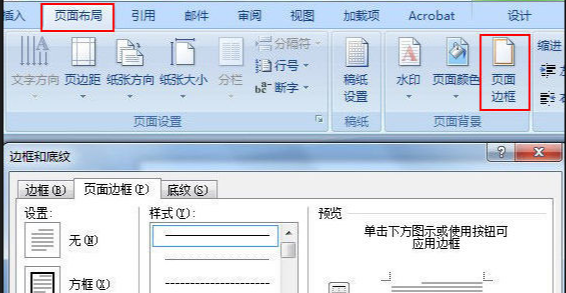页眉页脚的概念、设置,什么时候用到呢?怎么设置等的操作?
页眉页脚的概念:什么是页眉?什么是页脚?什么时候用到呢?可以只设置页眉或只设置页脚。页眉是一页纸最上面的文字图形,好像人一样眉毛是在头的部分,是在上面的,每页相同的的部分或可以设置奇偶页(即单数和双数)不同等;页脚是一页纸的最下面部分,脚嘛自然在下边,一般设置是数字,方面我们查阅。如“第1页共3页”、“第1页”或纯数字1,如果是第2页会自动显示2等。
什么时候用呢?一般两页或以上的资料可以设置页眉页脚。只有一页纸的资料是不用设置的。可以单设置页眉或单设置页脚。不一定要同时设置页眉页脚。
设置方法:“插入”菜单→置页眉页脚,先设置页眉。如果是Word 2007页眉会自动有一条横线。单击后直接输入文字,键入文字几个字不用理会,直接打字后会被覆盖的。
设置页脚,设置页脚时我们先插入数字后再输入文字,不然先打字会覆盖原先的字,又得重新输入文字。一般是居中。注意页脚数字1、2、3…不能自己输入,第和页要自己输入,不然第2页开始数字不会自动变。
设置页脚第几页共几页的方法。一样先插入数字后再输入文字,注意页脚数字1、2、3等不能自己输入,不然第2页共几页开始数字不会自动变。
要再编辑页眉、页脚时双击即可(可对准页眉页脚处右击选“编辑页眉或页脚)。页脚数字格式可以改其它形式。页眉、页脚距离可以调整。
去掉和更改横线,即不需要横线或改为其它的线形,如双实线等。选定页眉文字,单击“开始”菜单,在工具选项中设置。如图:
页眉、页脚的首页、奇偶页设置。首页即第1页一般是封面,奇数即单数,偶数即双数。更多页数时可以设置,一般用的不多。